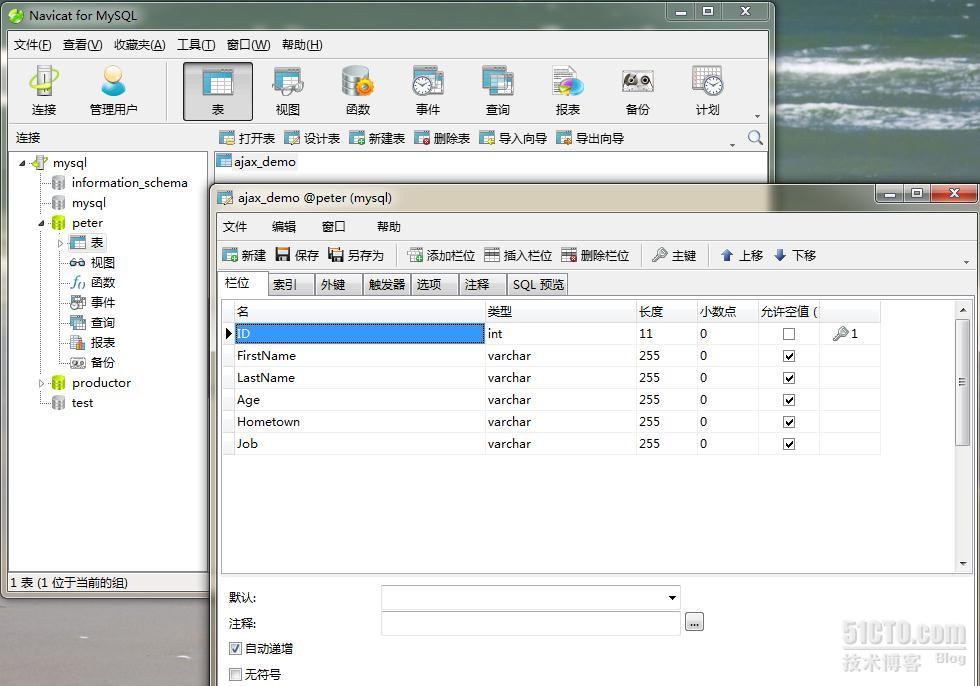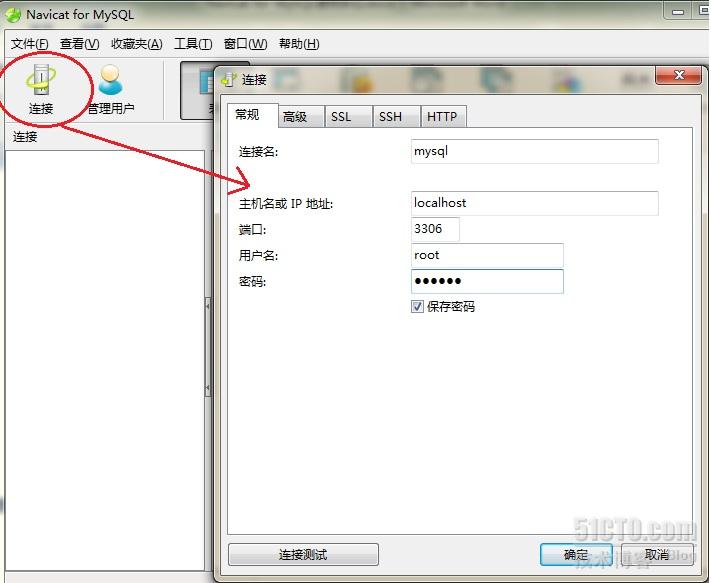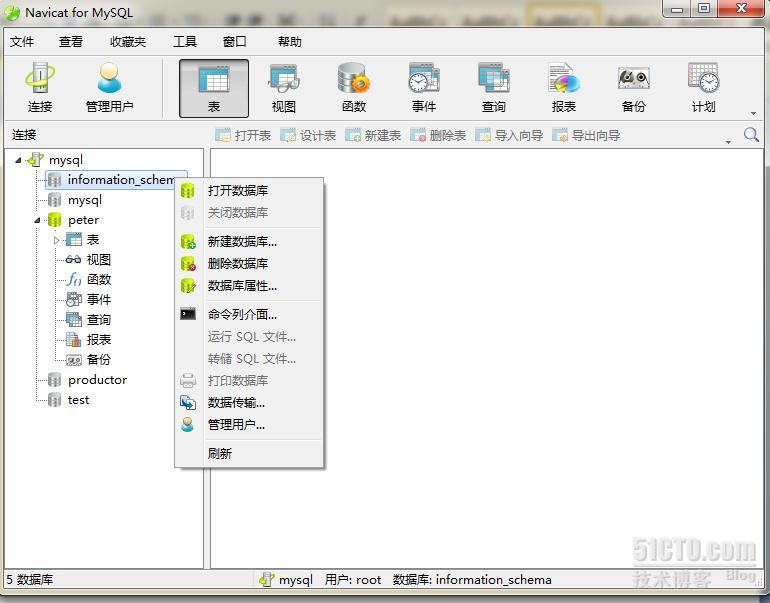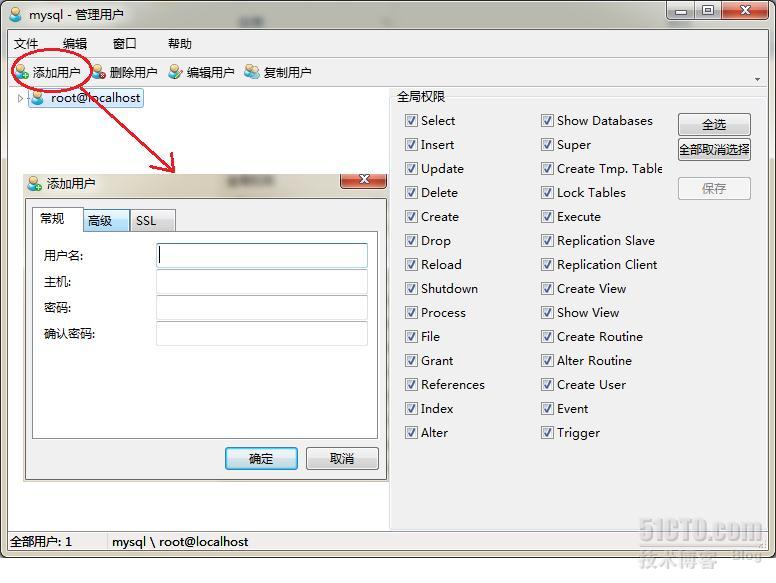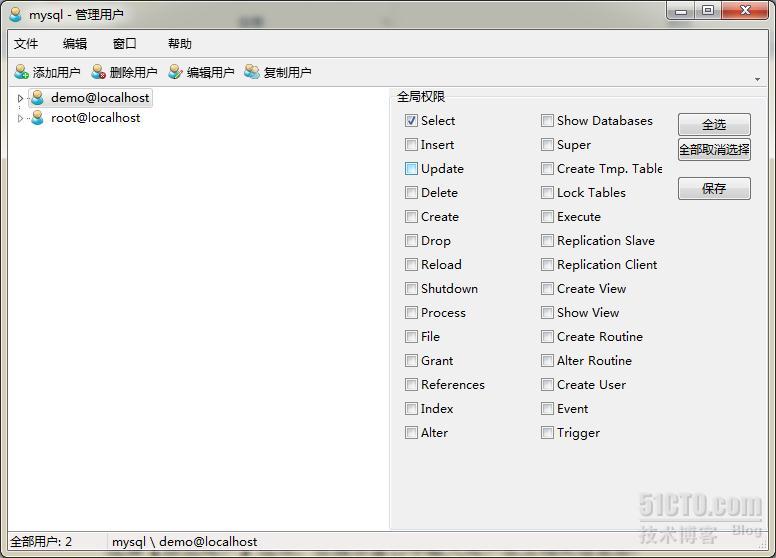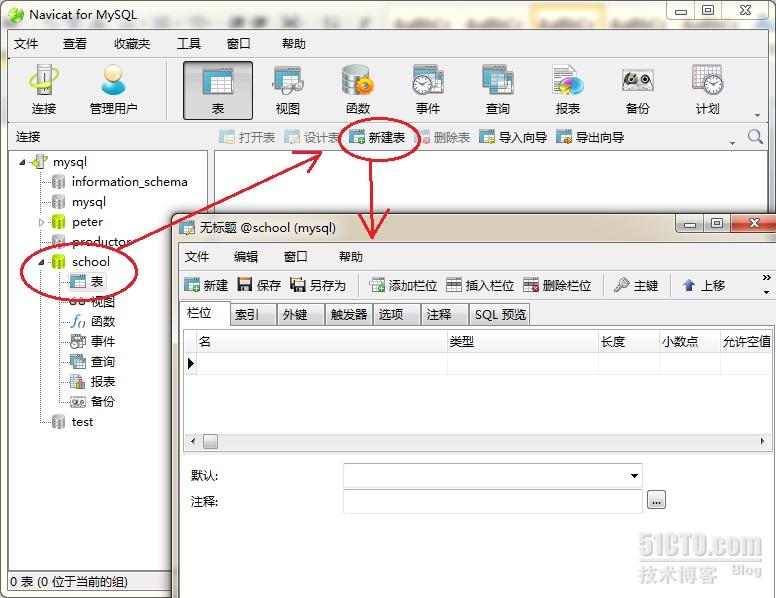创建数据库和表
图: 1
一:下载与安装
此处省略安装步骤若干
二:创建连接数据库
1. 【连接数据库】安装完成后启动Navicat,在导航窗口的左上角有一个【连接】的按钮,点击后会弹出一个连接属性的提示框,首先给【连接】起一个合适的名字然后输入正确的连接信息,如果是要管理远程的数据库,在IP地址栏内输入正确的IP地址即可。
图: 2
连接成功后,在左侧的导航窗口后会看到本机所有的MySQL数据库,其中灰色的表示没有打开数据库,绿色的标识的就是已经被打开的数据库。
图: 3
右键点击一个灰色的数据库,在右键菜单中包含打开、关闭、新建、删除和数据传输、管理用户等命令。
2. 【管理用户】
为了保证数据库的安全,对操作用户分级授权是非常有必要的,Navicat给我们提供了一个非常强悍又非常便捷的用户管理工具。在图1中我们选择位于【连接】右边的【管理用户】命令后弹出管理用户的界面,系统默认的只有一个拥有所有权限的root用户,
图: 4
图: 5
三:新建数据库和表
图: 6
图: 7
在建表过程中有一个地方要特别的注意,就是“栏位”,对于初次使用Navicat的新手来说,这个比较陌生,它的意思就是我们通常所说的“字段”,工具栏中的“添加栏位”即添加字段的意思,不要弄混了就成,添加完所有的字段以后要根据需求设置相应的“主键”。
如果数据库比较复杂我们还可以根据需求继续做相关的设置,在“栏位”标签栏中还有索引、外键、触发器供我们调用,在“SQL预览”标签下是SQL语句,这对于我们学习SQL语句来说可是非常有用的。
快捷键:(navicat8 部分不可用,10都可用)
1.ctrl+q 打开查询窗口
2.ctrl+/ 注释sql语句
3.ctrl+shift +/ 解除注释
4.ctrl+r 运行查询窗口的sql语句
5.ctrl+shift+r 只运行选中的sql语句
6.F6 打开一个mysql命令行窗口
7.ctrl+l 删除一行
8.ctrl+n 打开一个新的查询窗口
9.ctrl+w 关闭一个查询窗口
10.ctrl+d 在查询表数据界面打开一个该表结构的窗口
参考: